Dec 05,2020 • Filed to: iPhoneデータ移行・バックアップ・復元 • Proven solutions
iPhone6に機種変更の時、データ移行する方法は?
更にiPhone6の乗り換え機種変更に当たりキャンペーンを行うお店も増えており、順に乗り換える方が増えています。
しかし、そんなiPhone6に乗り換えるにあたって注意した事に、データ移行という対応があります。

「Mobileデータ移行」でiPhone6へデータ移行
iPhone6へのデータ移行方法として知られているソフトを使用した方法ですが、Mobileデータ移行を使用した物があります。
Mobileデータ移行はiPhoneの開発者とは別の会社が開発したソフトなのですが、その環境だからこそ対応できる細かい部分まで対応してくれます。
アンドロイド端末では多くの機種でワイヤレス充電が採用されていますが、ついにiPhone7でもその便利さや手軽さを手に入れることができるのです。
次は古いiPhoneからiPhone6へデータ移行する方法を説明します。
Mobileデータ移行を使用するためにはパソコンにインストールしてアプリケーションとして使用できるようにする必要があります。
アプリケーションとして使用できるようにすると、後は起動して、「携帯電話から携帯電話にデータ転送」という機能をクリックして実行するだけで、iPhone6へのデータ移行が出来ます。
しかもこのiPhone6データ移行ソフトMobileデータ移行は自分の移行したいデータを個別に選べるので今回のデータ移行に対して移動したいデータのみ移行する事も可能です。
今、代替ソフト「dr.fone - スマホデータ移行」をすすめです。スマホのデータを他のスマホに移行できます。使用方法がとても簡単です。
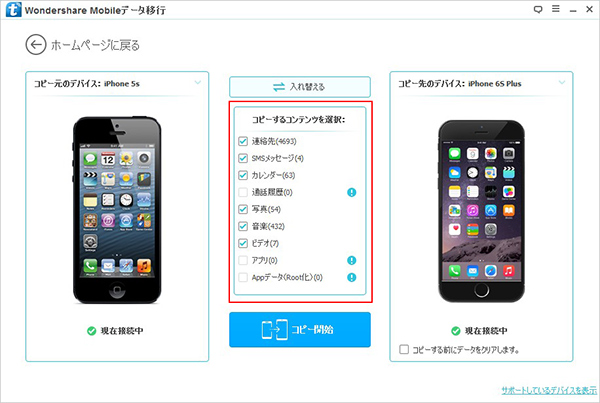
iPhone6のデータの移行の点をしっかりしておく事で、更に最新版のiPhoneが出ても対応できるようになります。
iTunesでiPhone6へデータ移行
また一般的なデータ移行方法として、iPhone6のデータ移行をiTunesを通じて移行する方法があります。 iTunesは同期という時間がかかる作業が必要になりますが、データの移動は出来るようになっています。 またiPhoneの開発者が提供しているソフトなので、より適用性を求めている方はiTunesを利用しましょう。
iPhone6のデータ移行を簡単にできるアプリです。まずは古いiPhoneのデータをバックアップします。
その後、新しいiPhone6をiTunesに接続して、「バックアップから復元」をクリックすることだけで、古いiPhoneからiPhone6へデータ移行することができます。
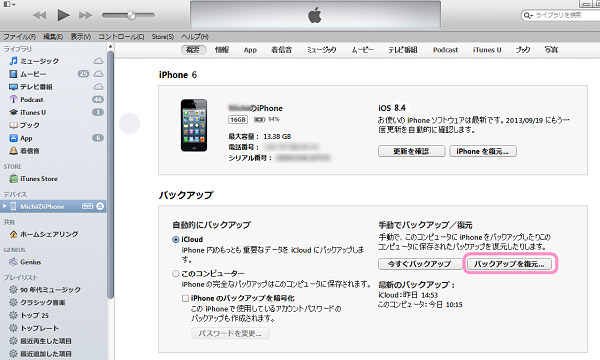
アイホン6データ移行をしっかり行うために、iPhone 6のデータ移行に関して対応方法をしっかり把握しておきましょう。WondershareのMobileデータ移行(Windows版) を利用して、iPhone6にデータ移行する際にパソコンに一時的にデータを保存する方法がより安全性を高めます。


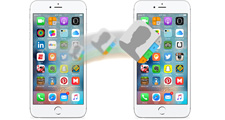
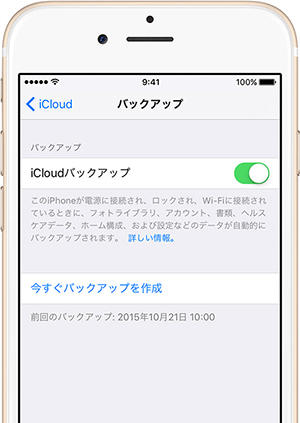


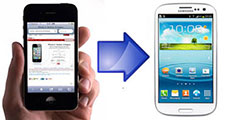
ouou
Editor
コメント(0)